Área da Pele de Cebola¶
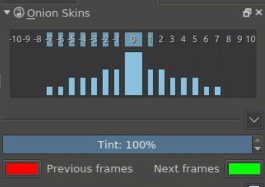
Para tornar a animação mais simples, ajuda poder ver a imagem anterior e a seguinte como que “sobrepostas” à actual. Este processo chama-se pele de cebola.
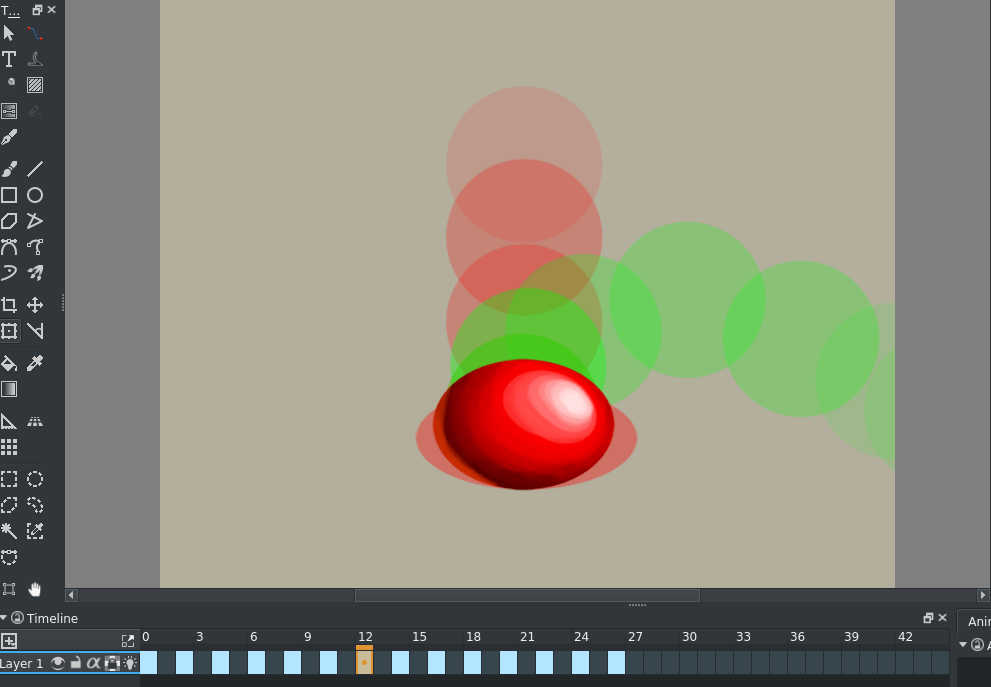
Basicamente, são imagens que representam as imagens antes e depois da actual, estando normalmente coloridas ou pintadas.
Podê-las-á activar/desactivar se carregar no ícone da lâmpada sobre uma camada que esteja animada (que tenha imagens por isso) e que não seja completamente opaca. (O Krita irá considerar o branco como branco, não transparente, como tal não anime uma camada opaca se quiser “peles de cebola”.)
Alterado na versão 4.2: Desde o 4.2, as “peles de cebola” estão desactivadas nas camadas cujos pixels por omissão são completamente opacos. Estas camadas só podem ser criadas de momento se usar a funcionalidade fundo como camada rasterizada na secção de conteúdo da janela de nova imagem. Simplesmente não tente animar sobre uma camada deste tipo se se basear em “peles de cebola”; em vez disso, crie uma nova.
O termo “pele de cebola” vem do facto que as cebolas são semi-transparentes. Na animação tradicional, as animações eram feitas inicialmente em papel semi-transparente sobre uma mesa de luz (ou o equivalente dos animadores especiais), sendo que eles iriam começar com as ditas “imagens-chave”, desenhando então imagens intermédias. Para isso, eles iriam colocar as ditas imagens-chave debaixo da imagem que estavam a trabalhar, assim como a mesa de luz iria criar as linhas das imagens-chave a brilhar à transparência, para que então as usassem como referência.
A “pele de cebola” é uma implementação digital de uma destas operações, sendo bastante útil ao tentar criar animações.
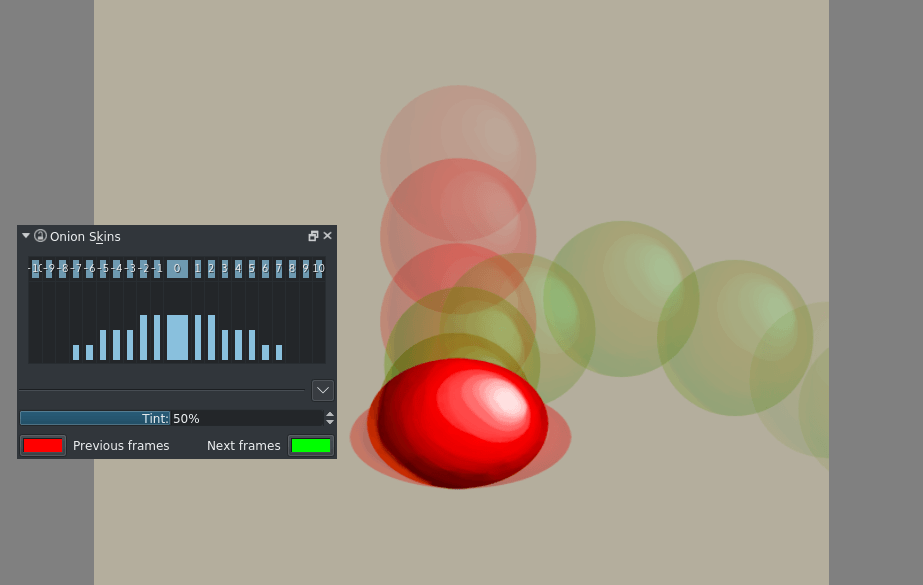
A barra e o botão com o controlo de deslocamento a zero controlam a opacidade-mestra e a visibilidade de todas as peles de cebola. As opções de marcação no topo permitem-lhe ligá-las e desligá-las rapidamente; a barra deslizante do meio é uma espécie de “transparência-mestra”, enquanto as barras do lado permitem-lhe controlar o deslocamento da transparência por imagem-chave.
A pintura controla com que força são pintadas as imagens, sendo que o primeiro ecrã tem 100%, que cria uma silhueta, enquanto que abaixo ainda poderá ver um pouco das cores originais a 50%.
A Imagem anterior e Imagem Seguinte permitem-lhe definir as cores.
